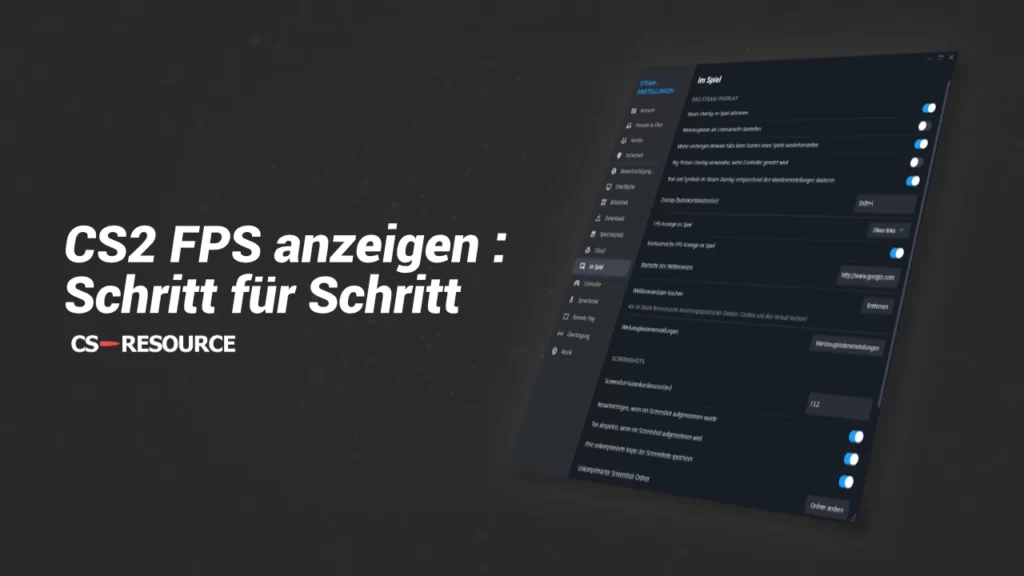
Za pomocą polecenia cl_showfps 1 możesz łatwo wyświetlić FPS w CS2. Po prostu wpisz polecenie w konsoli, a FPS zostanie wyświetlony w lewym górnym rogu ekranu.
Wyświetl FPS za pomocą polecenia konsoli
Wyświetlanie FPS za pomocą polecenia konsoli jest najczęstszym sposobem wyświetlania FPS w CS2. Dzięki tej metodzie możesz szybko i łatwo włączać i wyłączać wyświetlanie FPS.
Instrukcje krok po kroku:
- Przejdź do ustawień CS2 w grze (koło zębate w lewym górnym rogu).
- W pozycji menu “Gra” ustaw opcję “Aktywuj konsolę deweloperską (~)” na “TAK”.
- W punkcie menu “Klawiatura/mysz” pod pozycją “Otwórz konsolę” określ dowolny klawisz (np. “~”, “^” lub “,”).
- Otwórz konsolę, klikając przycisk zdefiniowany w kroku 4
- Polecenie cl_showfps 1 w konsoli i naciśnij enter
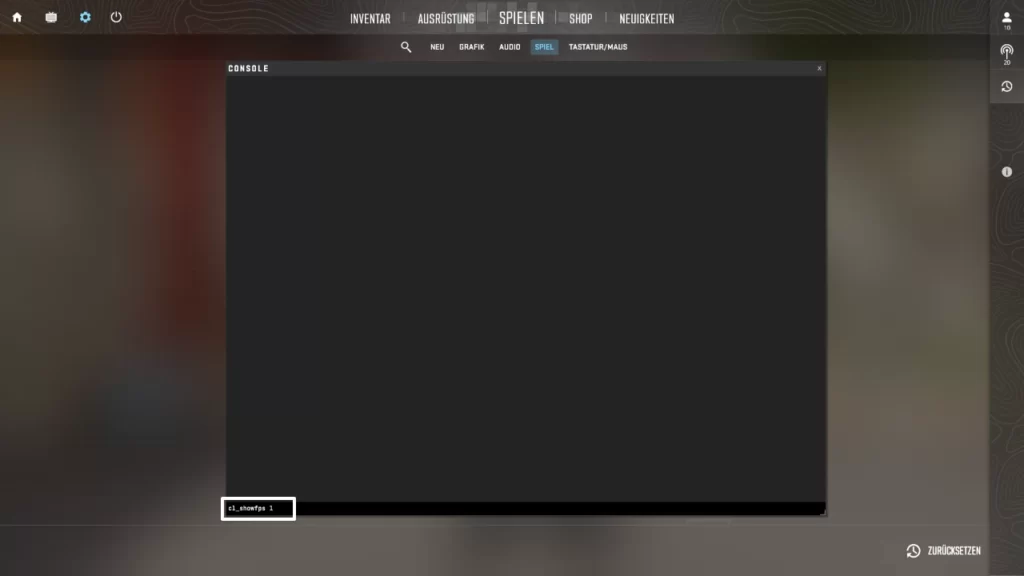
Aby ponownie wyłączyć wyświetlanie FPS, po prostu wprowadź to samo polecenie z 0 zamiast 1 w konsoli. Więc: cl_showfps 0
Oprócz cl_showfps 1 i cl_showfps 0 dostępne są również polecenia: cl_showfps 2, cl_showfps 3, cl_showfps 4, cl_showfps 5. Polecenia te dostarczają dodatkowych informacji na temat FPS. Na przykład cl_showfps 2 pokazuje maksymalny i minimalny FPS oprócz FPS. Jednak pozostałe polecenia nie wyświetlają żadnych istotnych informacji dla większości graczy CS2.
Wykres netto w CS2
The Wykresy netto CS:GO, które było głównie używane do wyświetlania FPS, nie istnieje już w tej formie w CS2. Polecenie cq_netgraph 1 pokazuje bieżące połączenie z serwerem w CS2. Polecenie to jest zatem używane w CS2, aby sprawdzić, czy twoje własne połączenie internetowe powoduje opóźnienia.
Wyświetl FPS przez Steam
Innym sposobem na sprawdzenie FPS w CS2 jest wyświetlenie ich bezpośrednio przez Steam. W tym przypadku konsola deweloperska w CS2 nie musi być już używana, a wszystko działa poprzez ustawienia Steam.
Instrukcje krok po kroku:
- Otwórz ustawienia Steam
- W grze: Naciśnij Shift + Tab, a następnie kliknij koło zębate.
- W kliencie Steam: kliknij Steam w lewym górnym rogu, a następnie kliknij Ustawienia.
- Wybierz zakładkę “W grze” po lewej stronie.
- Wybierz żądaną lokalizację wyświetlania w sekcji “Wyświetlanie FPS w grze”.
- Opcjonalnie: Włącz opcję “Wyświetlanie FPS o wysokim kontraście w grze” (aby wyświetlanie FPS w grze było łatwiejsze do odczytania).
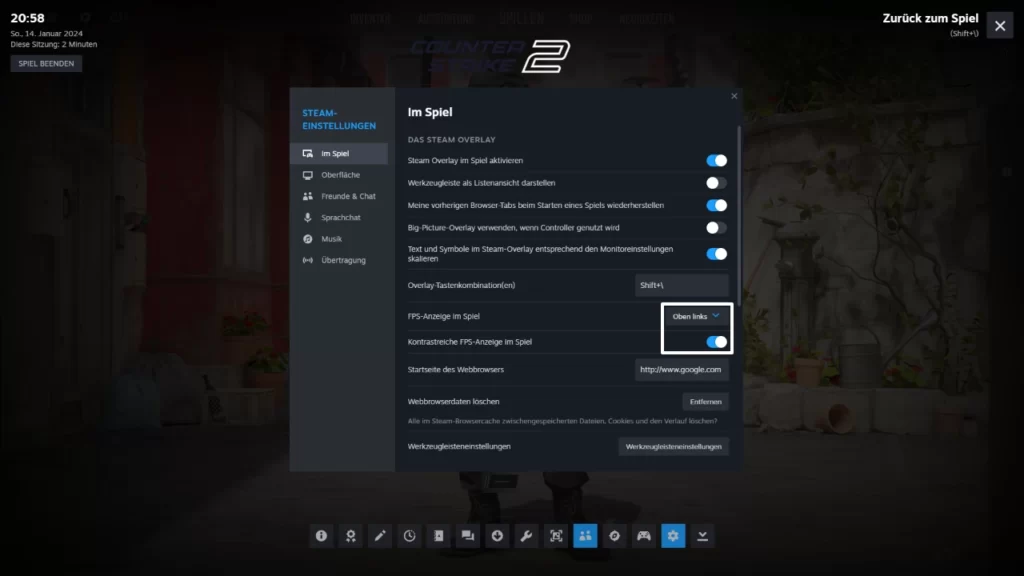
Wyświetlaj FPS poprzez opcje startowe
Opcja wyświetlania FPS poprzez opcje startowe jest zasadniczo podobna do metody wyświetlania FPS poprzez konsolę. Jedyną różnicą jest to, że konsola nie musi być otwierana, a polecenie jest wykonywane przy każdym uruchomieniu CS2. Gwarantuje to, że FPS jest zawsze wyświetlany po uruchomieniu CS2.
Instrukcje krok po kroku:
- Przejdź do Counter-Strike 2 w bibliotece Steam#
- Kliknij koło zębate, a następnie Właściwości.
- W sekcji “Ogólne”, w sekcji “Opcje startowe” wybierz polecenie +cl_showfps 1 wejdź
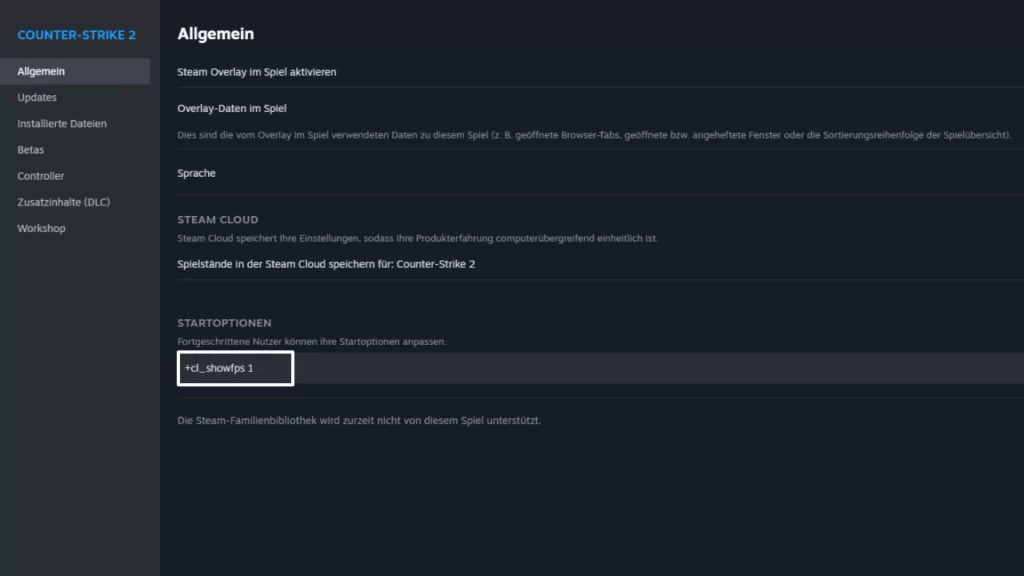
Dalsze opcje wyświetlania FPS
Oprócz wymienionych metod istnieją inne sposoby wyświetlania FPS. Metody te są jednak zależne od komponentów komputera i nie działają dla wszystkich.
Dzięki karcie graficznej Nvidia możesz korzystać z funkcji “GeForce Experience”, aby wyświetlać liczbę klatek na sekundę w grach.
W przypadku kart AMD Radeon możesz użyć “nakładki Radeon”, aby wyświetlić liczbę klatek na sekundę w grach.
